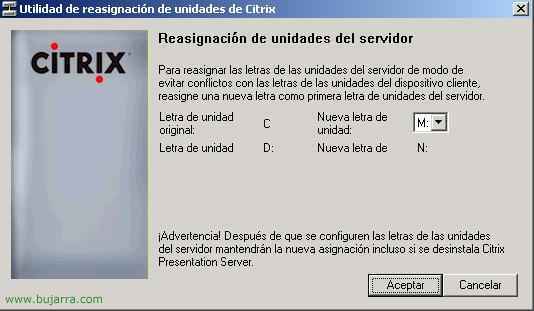Streaming d’applications Citrix sur XenApp
C’est la principale caractéristique de la version 4.5 à partir de Citrix, Streaming d’applications, Ce document explique comment l’utiliser. L’Application Streaming n’est rien d’autre que de pouvoir utiliser une application Citrix comme si elle était installée sur notre ordinateur mais sans être, pas seulement l’exécuter (C’est publier une application comme d’habitude) autrement, il serait distribué sur les PC et ils pourraient l’utiliser sans connectivité au serveur Citrix. Les étapes suivantes doivent être prises:
– Créez le profil de l’application en installant “Citrix Streaming Profiler” – ICI
– Utilisant “Citrix Straming Profiler” Pour générer un profil d’application – ICI
– Publier une application de streaming sur Citrix à l’aide du profil précédemment généré – ICI
– Création d’un site web pour que les utilisateurs puissent se connecter via le web et créer un site Program Neighborhood Agent – ICI
– Installation du client de diffusion en continu pour Windows – ICI
Installation de Citrix Streaming Profiler,
C’est le produit qui nous permettra de générer des fichiers .profile qui seront nécessaires pour publier ultérieurement des applications distribuées avec Streaming, Nous l’installons d’abord, pour cela nous mettons le CD du client Citrix. Nous devons l’installer sur un PC propre (Aucun autre programme n’est installé) C’est la base de la création de ces images/profils d’application. Dans ce document, nous allons créer un bureau 2007 pour Windows XP, donc si nos clients ont Windows XP, nous leur distribuerons Office 2007 (si nous avons des clients Windows 2000, vous devrez créer ce profil sur un Windows 2000), Alors ce que j’ai dit, nous prenons un PC Windows XP et installons le Streaming Profiler.

Et dans le menu, cela nous commencera, Choisir “Utilitaires du serveur de présentation”
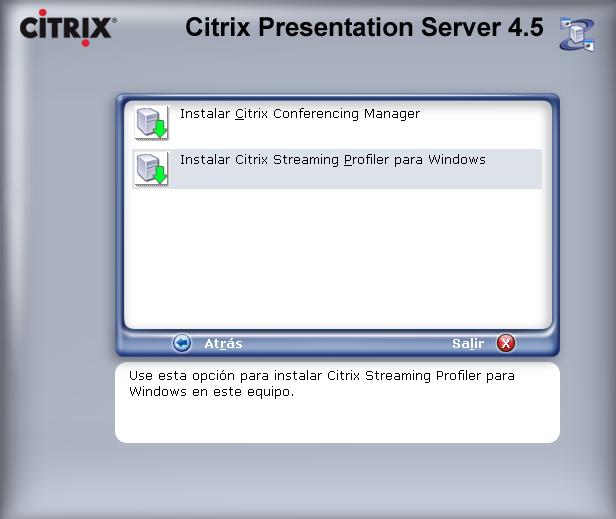
Marque “Installer Citrix Streaming Profiler pour Windows”

Nous sélectionnons notre langue et “Accepter”

“Suivant”,

Nous acceptons la licence “J’accepte le contrat de licence” > “Suivant”,
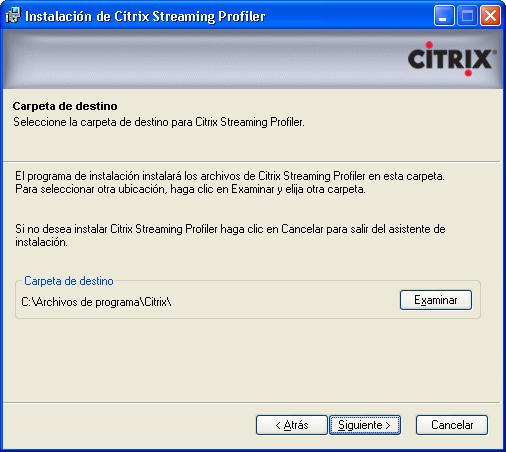
Il s’agit du chemin d’accès où le Streaming Profiler sera installé par défaut, D’accord “Suivant”,

Où il créera les icônes dans le menu Démarrer… et si nous cliquons sur “Installer” Je commencerais par l’installation,

… Attendez quelques minutes que l’installation se termine…
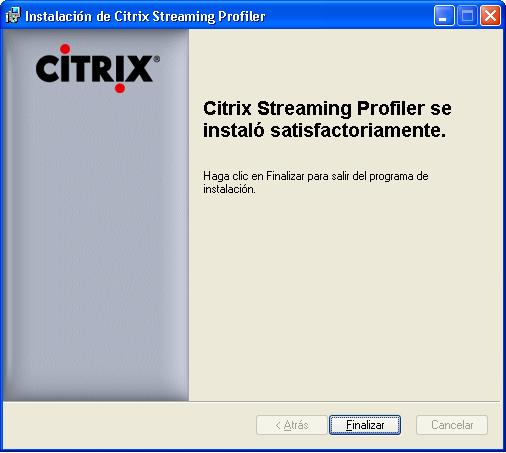
D’accord, “Fin”

Et il est obligatoire de redémarrer, Nous cliquons donc sur “Oui”. Comme nous pouvons le voir, l’installation est simple.
Utilisation de Streaming Profiler pour créer des profils d’application,
Pas mal, Avec ce logiciel, nous générerons les profils pour les applications, Nous devons donc l’avoir déjà préparé, dans mon cas, le CD Office 2007.

Pour ouvrir le profileur de diffusion en continu: “Commencement” > “Les programmes” > “Citrix” > “Profileur de streaming” > “Profileur de streaming”.

Si c’est la première fois que nous allons créer un profil (Mon cas maintenant) Nous allons cliquer sur “Nouveau profil…” Si nous voulons modifier un existant, nous devons l’ouvrir et rechercher le .profile.

Démarrer un assistant, “Suivant”,

Nous lui donnons un nom afin qu’il ne nous soit pas difficile de différencier tous ceux que nous avons de l’application et du système d’exploitation. “Suivant”

Nous choisissons l’option qui nous intéresse le plus, avec plus ou moins de privilèges, Dans mon cas, Je ne m’intéresse qu’à ce qu’il exécute ce que je publie, Rien d’autre, Alors je sélectionne “Sécurité renforcée” > “Suivant”

Je sélectionne l’OS. pour qui je vais créer le profil (C’est censé être celui à partir duquel j’exécute cette application), dans mon cas, je vais installer Office 2007 pour Windows XP Professionnel, Je sélectionne donc tout ce qui m’intéresse (même si vous devez décider quel SP est obligatoire pour l’installer ou non) “Suivant”,

Il s’agira d’un “Installation rapide” puisque je n’installerai que l’application et rien d’autre, si quelque chose d’autre est nécessaire, Effectuer des configurations, Modifier des fichiers… Nous sélectionnerons l’autre option, “Suivant”
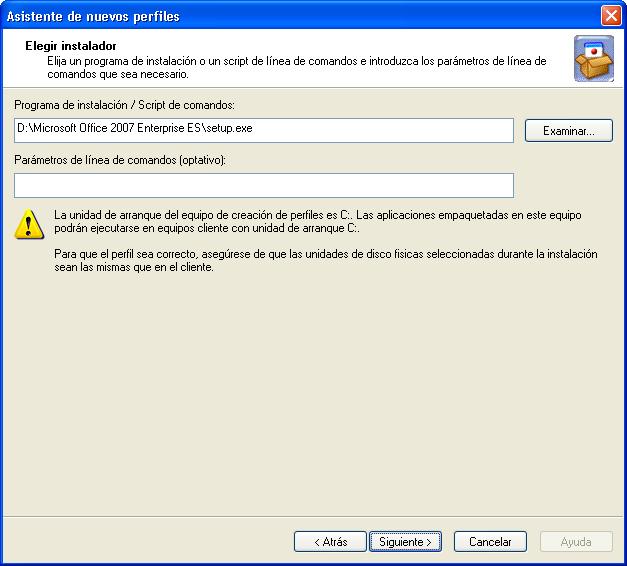
Nous indiquons à partir de l’endroit où se trouve l’exécutable que nous allons installer “Examiner” et “Suivant”
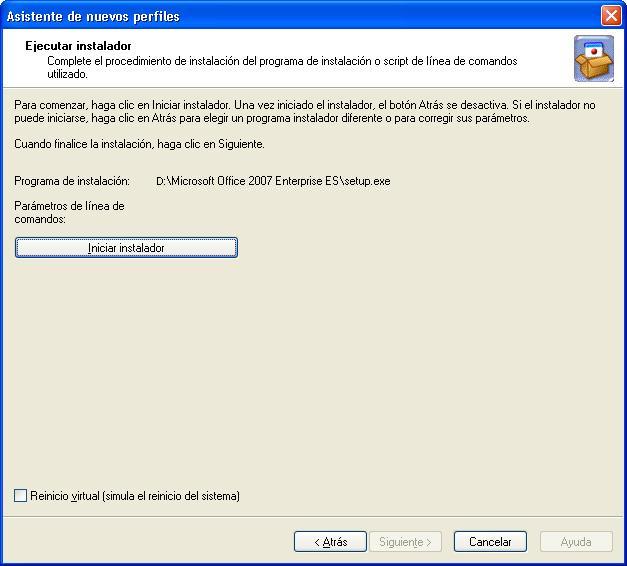
Pas mal, Pour installer, nous sélectionnons “Démarrer l’installateur” et donc il commencerait à installer ces applications, Il les enregistrera pour nous, puis générera le profil pour nous., S’il s’agit d’une application qui doit être redémarrée, puis continuer la configuration/l’installation, nous vérifierions “Redémarrage virtuel” (Ce n’est pas mon cas).

Nous commençons l’installation de notre application…

Et jusqu’à ce que l’installation soit terminée, Le “Suivant” Nous ne serons pas habilités, Lorsque nous avons terminé l’application, nous appuyons dessus,

Si nous avons besoin d’exécuter une application pour une raison quelconque, Par exemple, pour saisir un numéro de série ou l’activer, nous l’exécuterons en le sélectionnant et en cliquant sur “Exécuter”, Quand nous aurons terminé “Suivant”,
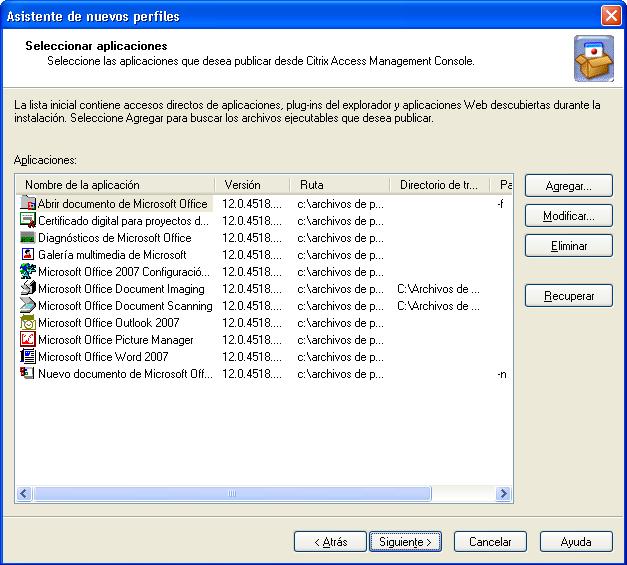
Nous recherchons quels exécutables sont ceux que nous devrons publier plus tard, s’il est sur la liste bien, S’il ne nous trouve pas, nous pouvons aller le chercher “Ajouter…”, Nous “Suivant”

Si nous le souhaitons, nous pouvons signer le profil de sécurité pour certifier ce que c’est et qui certifie ce que c’est, Nous pouvons l’ignorer “Ne pas signer le profil” > “Suivant”

Nous vérifions que tout va bien et “Fin”,

Maintenant, il compile ce profil pour nous, Prendre…

On peut voir qu’il génère ou modifie n’importe quelle option, En principe, je suppose que le profil sera bien, autrement, Ensuite, voyant les bogues, nous pouvons venir ici et le modifier.

Nous devons enregistrer le profil, Ainsi “Lime” > “Enregistrer sous…”
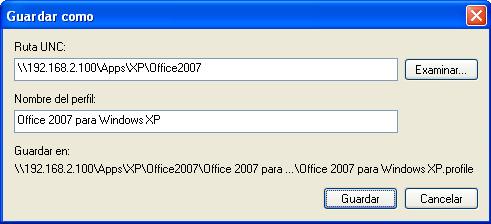
Et un chemin pour le stocker, il doit s’agir d’une voie UNC, un chemin d’accès réseau, Dans mon cas, J’ai un serveur de fichiers et j’ai créé un dossier appelé APPS pour enregistrer ces applications, et à l’intérieur par S.O. (XP ou 2000) puis le programme en question, dans mon cas 192.168.2.100appsxpOffice2007 et il y générera le .profile “Sauvegarder”.

… Ce processus prend du temps… Et avec cela, plus rien pour générer les applications.
Publier des applications Citrix Application Streaming pour les clients,
Pas mal, Il ne s’agit rien de plus que de publier une application comme d’habitude, seulement que nous indiquerons qu’il s’agira d’une application pour une utilisation en Streaming,

Ouvrir la console “Accéder à la console de gestion” Pour publier votre application,

Pas mal, Nous allons “Ressources Citrix” > “Serveur de présentation” > “NOTRECOMMUNAUTE” > Faites un clic droit sur “Applications” > “Nouveau” > “Publier l’application”,

“Suivant”

Nous lui donnons le nom sous lequel l’application va être publiée, Comment les utilisateurs finaux le verront, “Suivant”,
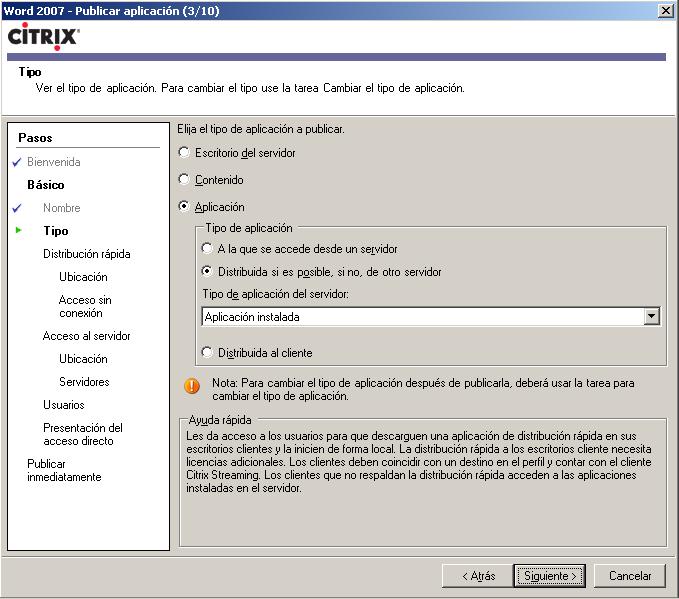
Et c’est là qu’intervient Application Streaming, si nous voulons qu’il ne soit disponible qu’avec le mode Application Streaming, nous sélectionnerons uniquement “Distribué au client”, mais si ce que nous voulons, c’est cela, Si possible, oui, qu’il est distribué mais si le client ne le supporte pas (soit parce que le client n’est pas installé, soit parce que l’OS. Il ne peut pas le supporter) Eh bien, qu’il soit publié d’une manière normale comme il l’a toujours été, nous choisirions “Distribué si possible, autrement, à partir d’un autre serveur” > “Suivant”,

Lorsqu’il sera distribué et publié, il nous demandera toutes les données, d’abord s’il est possible de le distribuer, Il faut indiquer le chemin d’accès du profil d’application, où nous avons précédemment enregistré le .profile créé avec le “Citrix Streaming Profiler”, Lorsque vous le sélectionnez, il vous indiquera quelle application vous souhaitez exécuter parmi toutes celles que le profil a découvertes, Commençons par celui qui nous intéresse dans ce cas “Microsoft Office Word 2007” > “Suivant”,
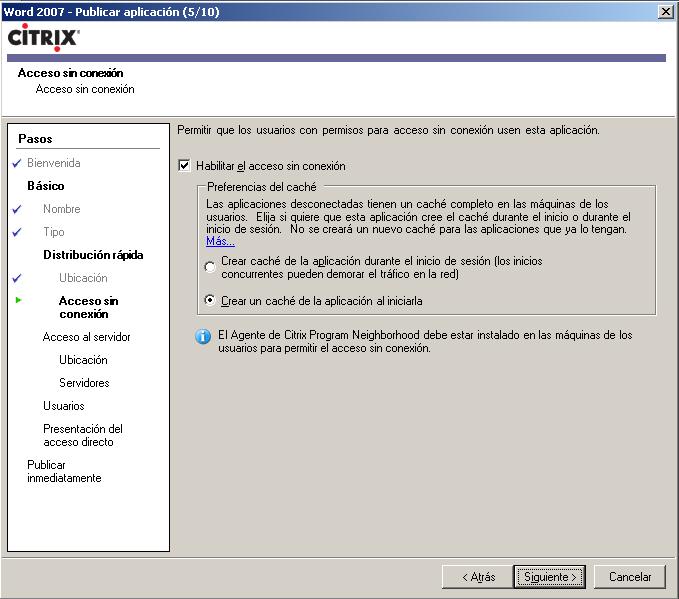
Tirons le meilleur parti de l’application streaming, car cela nous donne la possibilité pour les utilisateurs de travailler hors ligne avec ces applications sans être connectés au réseau et sans les avoir installées, Marque “Activer l’accès hors ligne” et que j’ai créé ce cache pour nous en le démarrant “Créer un cache d’application au démarrage” > “Suivant”.

Et dans le cas où un appareil/utilisateur ne peut pas utiliser la distribution de l’application, il y accédera normalement, de votre exécutable et en l’utilisant avec une connexion réseau, Nous recherchons l’exécutable de notre application et “Suivant”,

Sur quels serveurs l’application est-elle disponible, si j’en avais plusieurs pour l’équilibrer, je les ajouterais (C’est normal), “Suivant,

Sélectionnez les utilisateurs auxquels nous voulons accéder à l’application et “Suivant”

L’icône qu’il aura et si nous voulons le mettre dans le menu démarrer du client ou sur le bureau…

Nous pouvons maintenant configurer les paramètres avancés (résolution, sécurité…) depuis “Configurer les paramètres avancés de l’application maintenant” > “Fin”. Mais je ne le montre pas dans le document, Ici, il n’a aucun intérêt.
Installation du client Citrix Streaming,
Pas mal, Une fois que tout est configuré, La partie client est manquante, Installer le client et pouvoir accéder aux applications publiées ou distribuées. Pour ce faire, le CD Citrix de CUSTOMERS est nécessaire, ou distribuer directement le MSI avec des logiciels distribués par l’Active Directory (ICI). Dans ce cas, ce sera simple, l’installer à partir du CD. C’est aussi assez simple, puisqu’il s’agit d’un assistant facile.
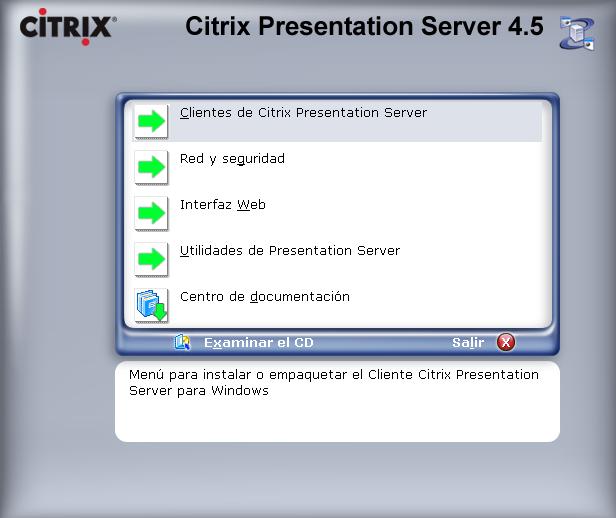
Nous mettons le CD Citrix CUSTOMER et marquons “Clients Citrix Presentation Server”,

“Installer Citrix Streaming Clients pour Windows”,

En espagnol ou dans la langue qui nous intéresse “Accepter”,
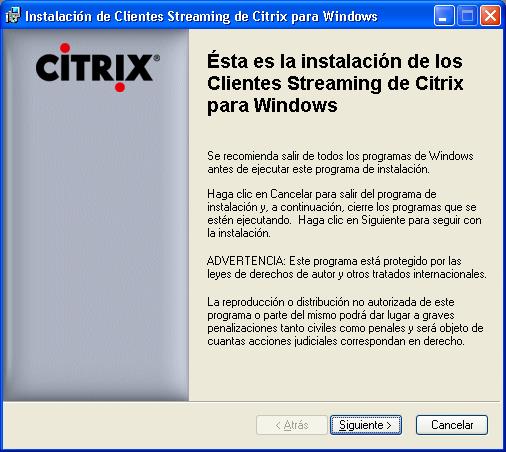
Commencer une installation simple du client de streaming, “Suivant”,
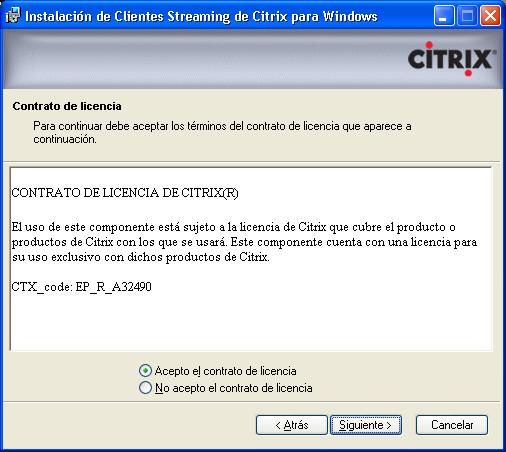
Nous acceptons la licence & “Suivant”

Nous avons marqué le “Citrix Streaming Client” et si nous voulons que le “Agent de quartier du programme”, dans mon cas, je vais l’installer pour que plus tard vous puissiez voir comment cet agent est utilisé à partir d’un PC, car il peut être le plus confortable pour les utilisateurs. “Suivant”

Nous entrons l’adresse IP ou le nom du site qui dispose des services de l’agent du programme Neihborhood et “Suivant”
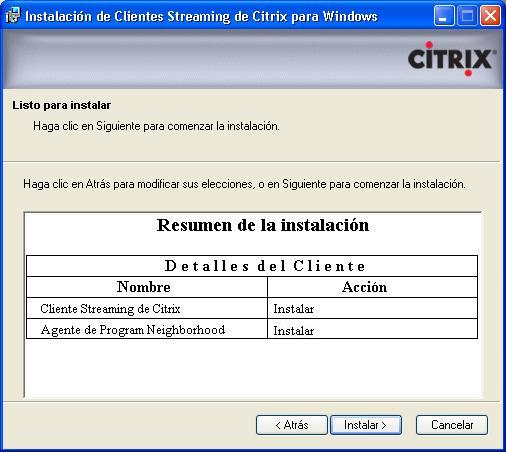
Nous vérifions que nous avons les deux composants ou ce qui nous intéresse et “Installer”,

…
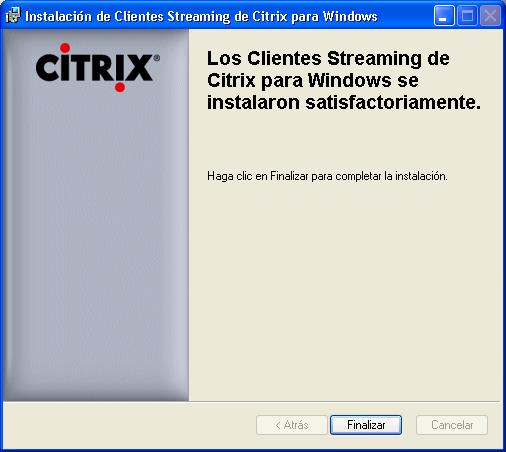
“Fin”

Et nous devons redémarrer le système pour pouvoir utiliser les applications avec Streaming.
Une fois le PC client redémarré, Nous allons désormais pouvoir accéder à ses applications distribuées (Streaming Applications)

Pour ce faire,, double-cliquez sur l’icône du client de l’agent du programme Neihborhood,

Il vous demandera vos informations d’identification pour voir quelles applications vous avez l’autorisation de,

Et cela nous montrerait quelles applications nous avons, Nous allons “Applications” > et dans ce cas “Mot 2007”,

Il s’agit du processus de chargement d’une application en streaming, La première fois, il enregistre un cache au cas où le serveur serait déconnecté ou que nous voudrions accéder à cette application sans l’avoir installée et sans réseau.